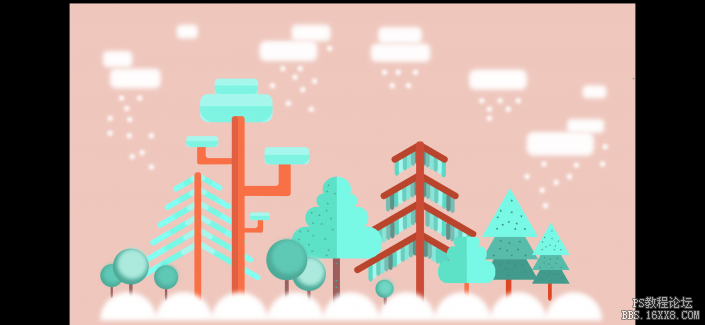插画设计,设计一幅冬季平面矢量场景插画
本篇教程通过设计一幅冬季平面矢量场景插画,平面矢量风景已经成为在设计中广泛流行的设计元素,今天我们来设计一幅美丽的场景图,虽然冬天很冷,但是很美,带着雪花的飘落更加唯美,同学们一起来创作一下这美妙的景象吧。
效果图:

操作步骤:
1、如何制作一棵平杉木
步骤1
首先为我们的第一棵树做一个树干。采取矩形工具(M),并制作一个7×90像素的细条纹。
用棕色填充。使用“ 实时角落”功能通过将圆形标记拉到中心,使条纹的角落完全变圆。如果您使用Adobe Illustrator的早期版本,请随意使用“ 效果”>“风格化”>“圆角”。
添加另一个7 x 60像素的圆角的薄形状的冷杉分支,并填充浅蓝色。
用长方形工具做树干
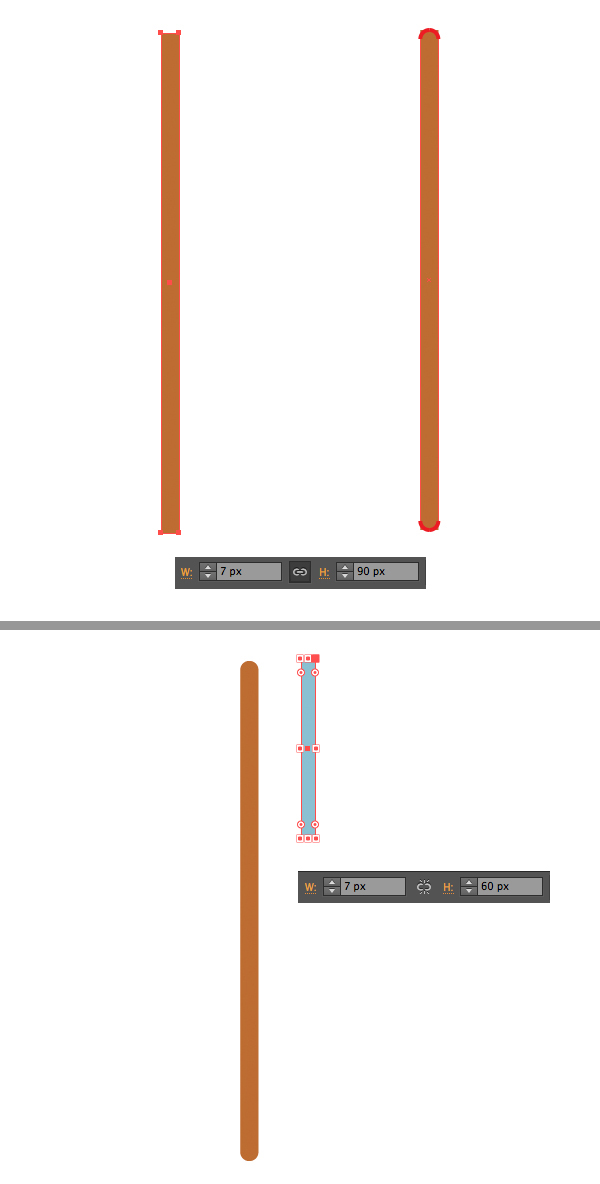
第2步
按住Alt-Shift 并将创建的蓝色形状向右拖动以进行复制。按Control-D几次以制作更多副本。让我们为分支添加一些多样性。复制的第一个和粘贴它在 正面(操作-C>控制-F)。挤压形状,使其更短,但保留7像素的初始宽度。
用长方形工具做一个冷杉分支
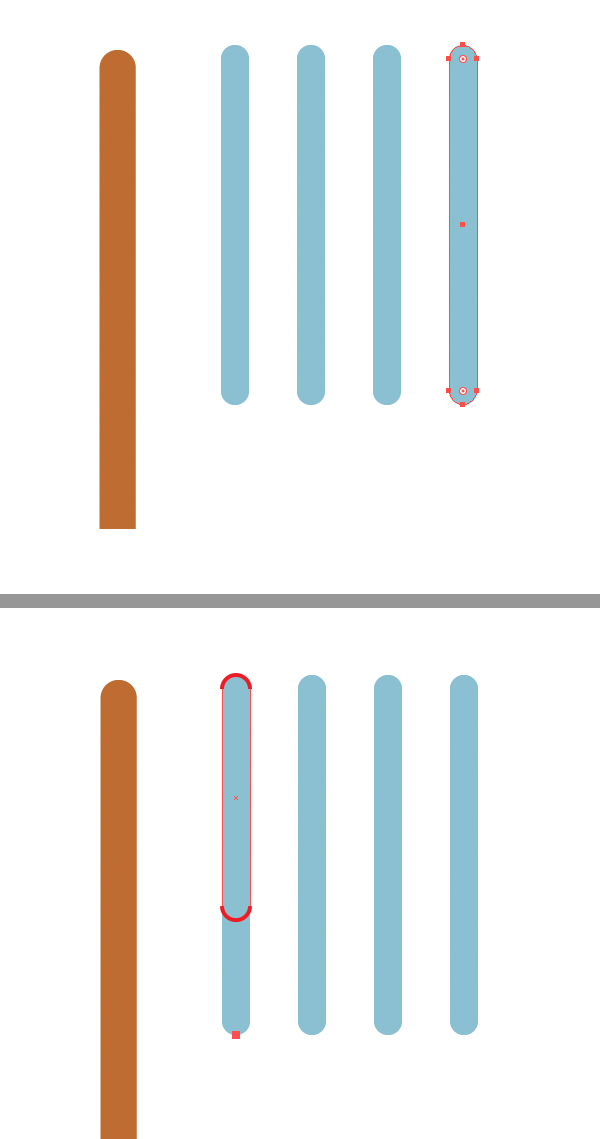
第3步
使用直接选择工具(A)选择它们的底部锚点并将它们向下拖动,使每个条纹稍长一点。所有的形状保持相同的宽度。在每个条纹顶部添加较短的副本。重新着色条纹,逐渐变暗较低的形状,如下面的截图所示。
用矩形工具2做一个冷杉分支
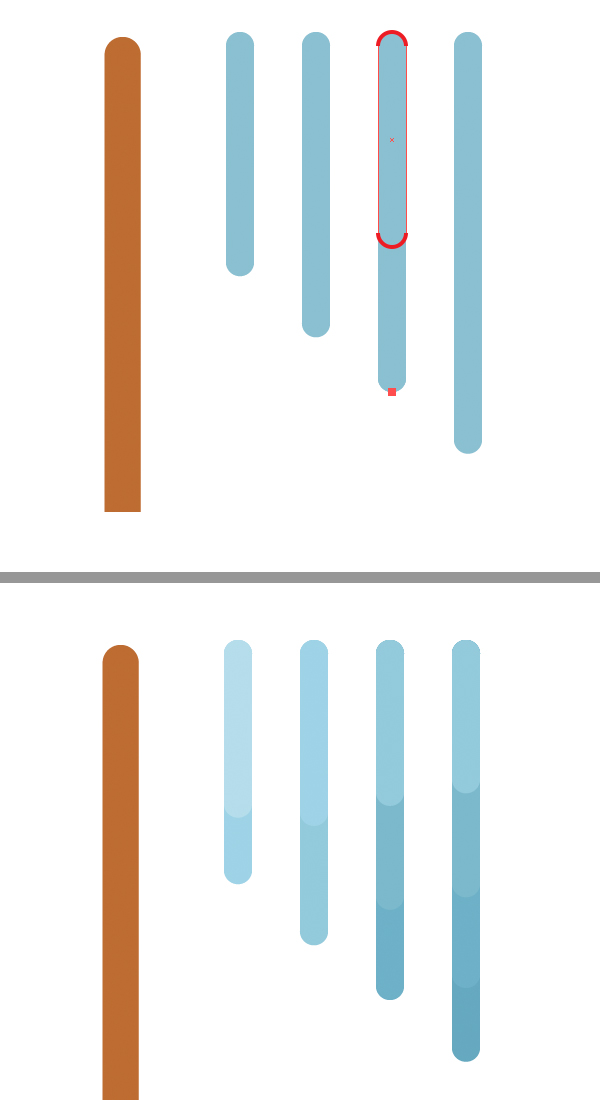
步骤4
Group(Control-G)每个条纹的片断形成分支,并垂直放置我们的条纹。现在让我们选择上面的分支,然后双击旋转工具(R)打开选项菜单。将“ 角度”值设置为30度,然后对每个条纹重复相同的操作,并以相同的角度旋转。
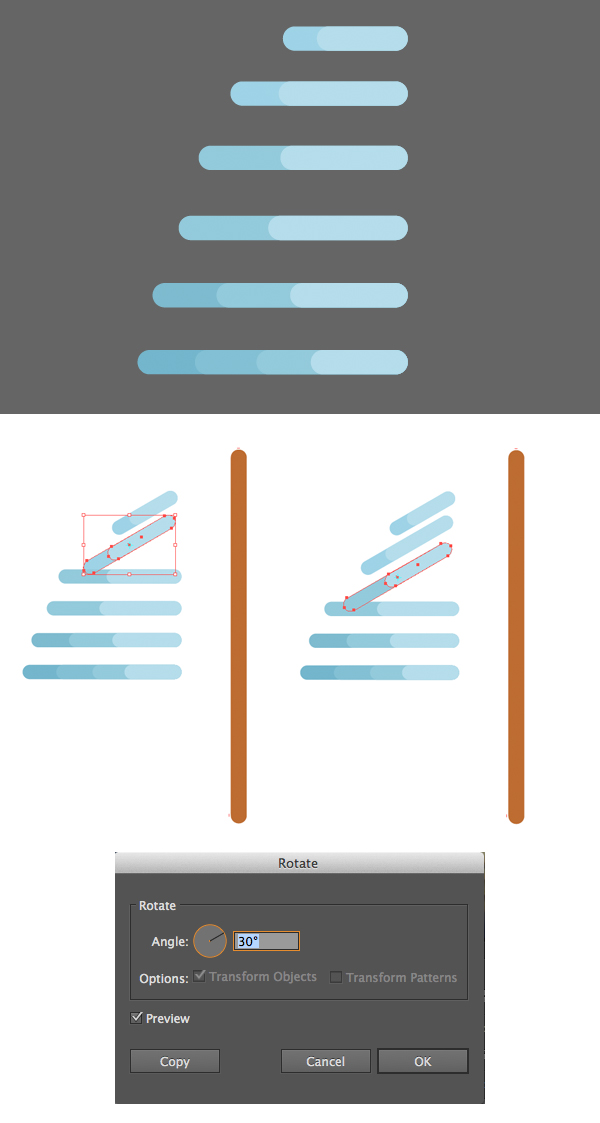
学习 · 提示
相关教程